翻訳は機械翻訳により提供されています。提供された翻訳内容と英語版の間で齟齬、不一致または矛盾がある場合、英語版が優先します。
Lightsail ブロックストレージディスクを作成して Linux ベースのインスタンスにアタッチする
Amazon Lightsail インスタンス用に追加のブロックストレージディスクを作成してアタッチすることができます。追加ディスクを作成したら、Linux/Unix ベースの Lightsail インスタンスに接続してディスクをフォーマットおよびマウントする必要があります。
このトピックでは、Lightsail を使用して新しいディスクを作成し、アタッチする方法について説明します。さらに、アタッチされたディスクをフォーマットしてマウントできるように、SSH を使用して Linux/Unix ベースのインスタンスに接続する方法についても説明します。
Windows Server ベースのインスタンスを使用している場合は、代わりに「ブロックストレージディスクを作成して Windows Server インスタンスにアタッチする」を参照してください。
ステップ 1: 新しいディスクを作成してインスタンスにアタッチする
-
左側のナビゲーションペインで [ストレージ] を選択します。
-
[ディスクの作成] を選択します。
-
Lightsail インスタンスが配置されている AWS リージョン とアベイラビリティーゾーンを選択します。
-
サイズを選択します。
-
ディスクの名前を入力します。
リソース名:
-
Lightsail アカウント内の各 AWS リージョン 内で一意である必要があります。
-
2〜255 文字を使用する必要があります。
-
先頭と末尾は英数字または数字を使用する必要があります。
-
英数字、数字、ピリオド、ダッシュ、アンダースコアを使用することができます。
-
-
以下のいずれかのオプションを選択して、ディスクにタグを追加します。
-
キーのみのタグを追加するか、タグを管理します (タグがすでに追加されている場合)。タグキーのテキストボックスに新しいタグを入力し、Enter キーを押します。タグの入力を完了したら、[保存] を選択してタグを追加し、追加しない場合は、[キャンセル] を選択します。
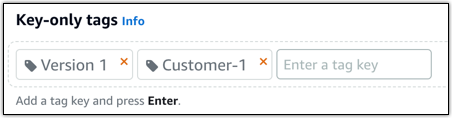
-
[Create a key-value tag] (キーバリュータグを作成) から [Key] (キー) テキストボックスにキーを入力し、[Value] (値) テキストボックスに値を入力します。タグの入力を完了したら、[保存] を選択し、追加しない場合は、[キャンセル] を選択します。
キーバリューのタグは、保存する際に一つずつ追加することができます。さらにキーバリュータグを追加するには、以上のステップを繰り返します。
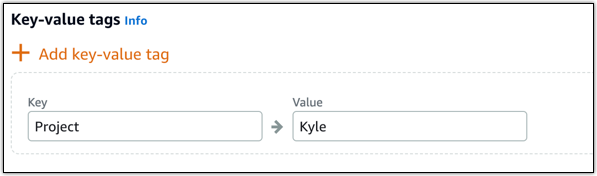
注記
「キーのみ」のタグと「キーバリュー」のタグの詳細については、「タグ」を参照してください。
-
-
[ディスクの作成] を選択します。
数秒後、ディスクが作成され、新しいディスク管理ページが表示されます。
-
リストからインスタンスを選択し、[アタッチ] を選択して、新しいディスクをインスタンスにアタッチします。
ステップ 2: インスタンスに接続し、ディスクをフォーマットしてマウントする
-
ディスクを作成してアタッチしたら、Lightsail でインスタンス管理ページに戻ります。
デフォルトでは、[接続] タブが表示されます。
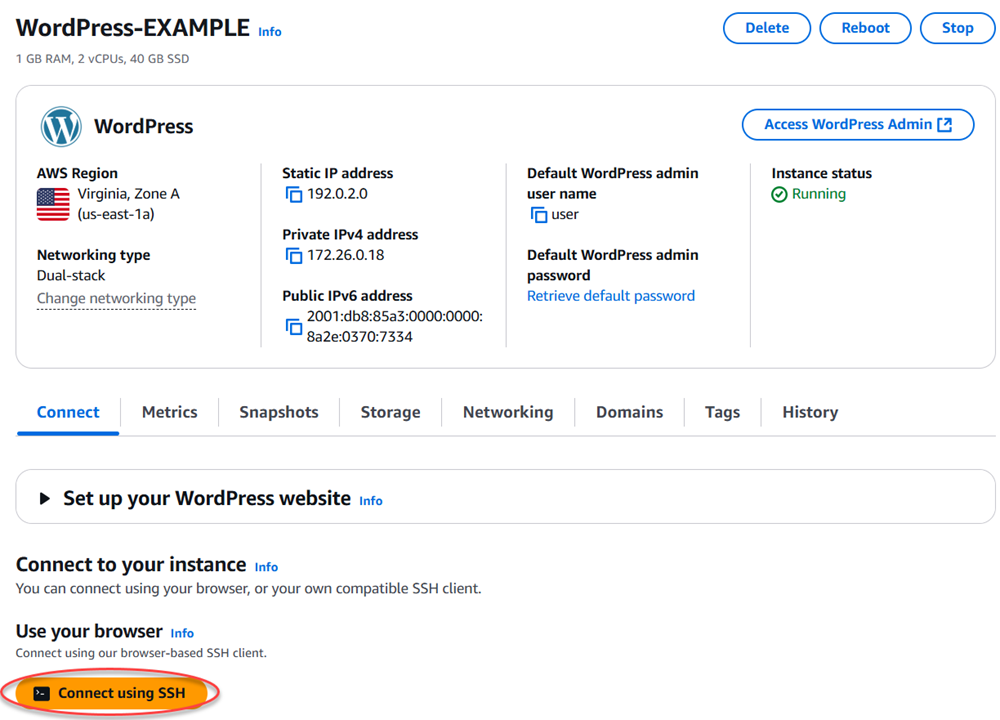
-
[SSH を使用して接続] を選択してインスタンスに接続します。
-
ターミナルウィンドウで、以下のコマンドを入力します:
lsblklsblkの出力は、ディスクパスからプレフィックス/dev/を略します。注記
2023 年 6 月 29 日に、Lightsail インスタンスの基盤となるハードウェアを更新しました。次の例では、前世代インスタンスのデバイス名は
/dev/xvdaとして表示されます。この日付以降に作成されたインスタンスのデバイス名は/dev/nvme0n1として表示されます。 -
ディスクにファイルシステムを作成する必要があるかどうかを確認します。新しいディスクは未加工のブロックデバイスであるため、マウントして使用する前に、ボリュームにファイルシステムを作成する必要があります。スナップショットから復元されたディスクには、多くの場合既にファイルシステムがあります。既存のファイルシステムの上に新しいファイルシステムを作成した場合、データが上書きされます。
ディスクにファイルシステムがあるかどうかを確認するには、以下を使用します。ディスクにファイルシステムがない場合は、[ステップ 2.5] に進みます。ディスクにファイルシステムがある場合は、[ステップ 2.6] に進みます。
-
次のコマンドを使用して、ディスクに新しいファイルシステムを作成します。
device_nameをデバイス名 (例:/dev/nvme1n1) に置き換えます。アプリケーションの要件またはオペレーティングシステムの制限に応じて、ext3、ext4など、異なるファイルシステムの種類を選択できます。重要
この手順では、空のディスクをマウントすることを前提としています。既にデータが含まれるディスク (スナップショットから復元したディスクなど) をマウントする場合は、ディスクのマウント前に
mkfsを使用しないでください。代わりに、この手順の[ステップ 2.6] に進んでマウントポイントを作成します。それ以外の場合は、ディスクをフォーマットし、既存のデータを削除します。 -
次のコマンドを使用して、ディスクのマウントポイントディレクトリを作成します。マウントポイントとは、ディスクをマウントした後、ファイルシステムツリー内でディスクが配置され、ファイルの読み書きが実行される場所です。
mount_pointの位置 (例:/data) を使用されていないスペースに置き換えます。sudo mkdirmount_point -
ディスクでファイルシステムが作成されたことを確認するには、次のコマンドを入力します。
-
最後に、次のコマンドを入力して、ディスクをマウントします。
sudo mountdevice_name mount_point新しいディスクマウントのファイルのアクセス許可をプレビューして、ユーザーとアプリケーションがディスクに書き込みできることを確認します。ファイルのアクセス許可の詳細については、「Amazon EC2 ユーザーガイド」の「Amazon EBS ボリュームを使用できるようにする」を参照してください。
ステップ 3: インスタンスを再起動するたびにディスクをマウントする
通常は、Lightsail インスタンスを再起動するたびにこのディスクをマウントしてください。マウントしない場合、このステップは省略可能です。
-
システムブート時に常に、このディスクをマウントするには、
/etc/fstabファイルにデバイス用のエントリを追加します。/etc/fstabファイルのバックアップコピーを作成すると、編集中に誤って破壊/削除してしまった場合にこのコピーを使用できます。sudo cp /etc/fstab /etc/fstab.orig -
任意のテキストエディタ (例: vim など) を使って
/etc/fstabファイルを開きます。変更を保存するには、ファイルを開く前に
sudoと入力する必要があります。 -
次のフォーマットを使って、ディスクのファイルの最後に新しい行を追加します。
device_name mount_point file_system_type fs_mntops fs_freq fs_passnoたとえば、新しい行は以下のようになります。
-
ファイルを保存し、テキストエディタを終了します。